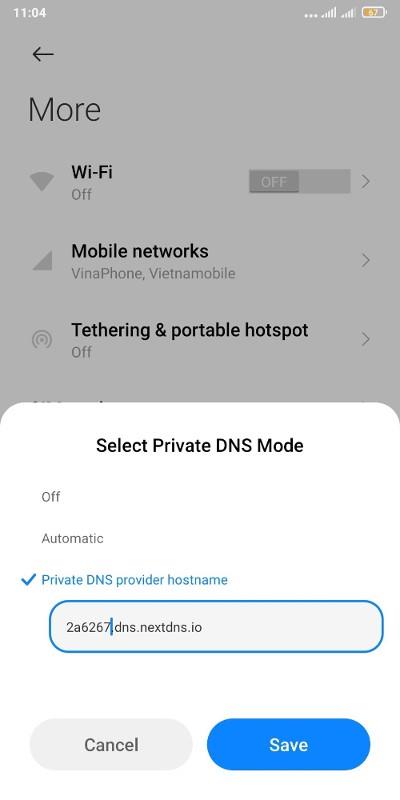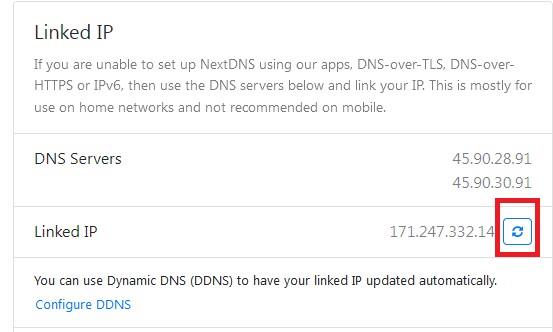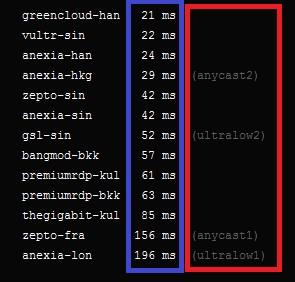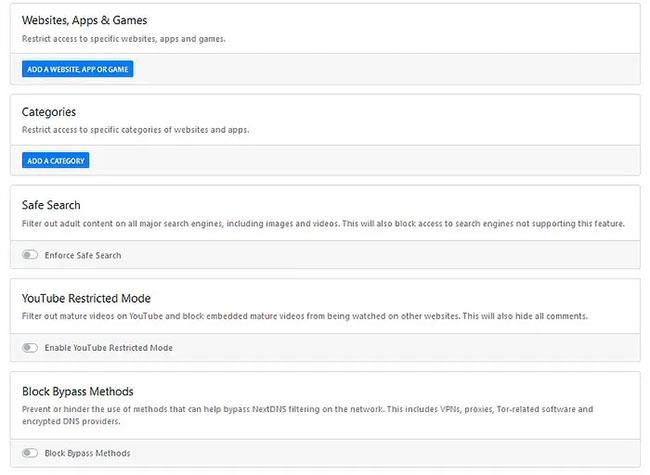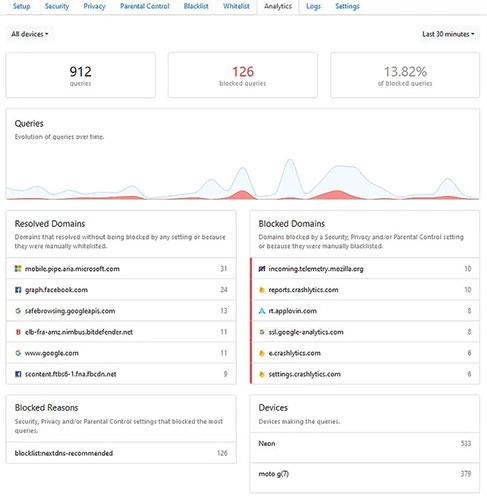NextDNS ist ein Dienst, den Sie in Betracht ziehen sollten. Es blockiert bösartige Websites, Anzeigen und Tracker, gibt Ihnen die vollständige Kontrolle über Ihre Privatsphäre, umgeht Zensurmechanismen, macht Ihre Anfragen sicherer, ermöglicht Ihnen die Aktivierung von Kindersicherungen, Echtzeitanalysen und mehr. Außerdem ist NextDNS Open Source, was immer ein großer Vorteil für Software ist, der Sie Ihre Daten anvertrauen.
Was ist NextDNS?
NextDNS ist ein DNS-Dienst, der sich darauf konzentriert, ein sicheres Surferlebnis zu bieten und dabei gleichzeitig Ihre Privatsphäre zu verbessern.
Ja, Sie haben Optionen wie Cloudflare – aber das sind alles verwaltete Optionen, die Ihnen keine individuelle Kontrolle darüber geben, was Sie blockieren möchten und wie Sie Ihre Internetaktivitäten sichern möchten.
NextDNS ähnelt eher einer Netzwerk-Firewall als einem regulären DNS-Dienst.
Vorteile von NextDNS im Vergleich zu anderen DNS-Diensten
Hier sind einige Vorteile von NextDNS im Vergleich zu anderen DNS-Diensten:
- Serverunterstützung in Vietnam (Hanoi), da sich der DNS-Server in Vietnam befindet. Daher wird bei der Abfrage des Domainnamens ein CDN (CDN ist ein Cache-Server zur Beschleunigung des Ladens der Website) in Vietnam angezeigt, viel besser als bei Verwendung von Google Dienste. DNS gibt das Singapur-CDN zurück. Zu den Websites, die CDN unterstützen, gehören: Facebook, Youtube, Google, Bilibili, TikTok ...
- Unterstützt Blockierung, Werbung und Nachverfolgung. Es gibt eine Kindersicherungsfunktion, um das Gerät so zu verwalten und zu begrenzen, dass es nur bestimmte Dienste oder bestimmte Zeiten nutzt (im kostenlosen Paket gibt es ein Limit von 300.000 Anfragen pro Monat, darüber hinaus ist NextDNS wie andere Dienste nur ein regulärer DNS-Dienst). ). anderer Service).
- Unterstützt DNS über HTTP/3.
Sie können kostenlos loslegen und auf einer unbegrenzten Anzahl von Geräten einrichten, es gibt jedoch ein monatliches Kontingentlimit. Im Einzelnen lauten die Informationen zum NextDNS-Paket wie folgt:
- Bei der Registrierung für eine kostenlose ID gilt ein Limit von 300.000 Abfragen/Monat, das zu Beginn des Monats zurückgesetzt wird. Wenn das Limit erreicht ist, löst NextDNS weiterhin normal auf, ohne dass es zu einem Netzwerkausfall kommt.
- Preis 45.000 VND/Monat und 450.000 VND/Jahr. (Gefälschte IP in die Türkei kostet nur 180.000 VND/Jahr!)
So installieren Sie NextDNS
Bevor Sie mit der Installation fortfahren, müssen Sie ein eigenes NextDNS-Konto registrieren, indem Sie die NextDNS-Homepage besuchen . Nach der Registrierung sehen Sie eine Kontoverwaltungsseite mit Informationen wie im folgenden Screenshot dargestellt.

NextDNS-Kontoinformationsseite
Hinweis : Jede Person verfügt über unterschiedliche Informationen und die Informationen im Bild unten wurden aus Sicherheitsgründen ebenfalls geändert. Verwenden Sie später während der Installationsschritte Ihre eigene ID.
Unter Windows installieren
1. Google Chrome-Browser
Schritt 1 : Öffnen Sie Google Chrome und greifen Sie dann auf chrome://settings/security zu. Scrollen Sie nach unten und suchen Sie nach „ Sicheres DNS verwenden“ und aktivieren Sie es . Wählen Sie dann „ Mit“ aus, drücken Sie auf den Pfeil, suchen Sie nach „Benutzerdefiniert“ und wählen Sie es aus .

Installieren Sie NextDNS auf Chrome
Schritt 2 : Geben Sie im Feld zum Aufrufen des DNS-Dienstes https://dns.nextdns.io/2a6276 ein. Dabei ist 2a6276 die ID des Benutzers . Ersetzen Sie 2a6276 durch Ihre ID .
Für Browser, die andere Chromium-Kerne wie Opera, Brave und Microsoft Edge verwenden, ist die Installationsmethode ähnlich. Sie müssen lediglich zu den Einstellungen Ihres Browsers gehen, nach DNS suchen und „ Sicheres DNS verwenden“ finden .
2. Mozilla Firefox-Browser
Schritt 1 : Öffnen Sie den Firefox-Browser, geben Sie dann about:preferences in die Adressleiste ein und drücken Sie die Eingabetaste.
Schritt 2 : Klicken Sie in der linken Leiste auf „Allgemein“ , scrollen Sie nach unten, um nach „ Netzwerkeinstellungen“ zu suchen , und klicken Sie dann auf die Schaltfläche „Einstellungen“.
Installieren Sie NextDNS auf Firefox
Schritt 3 : Scrollen Sie im angezeigten Fenster mit den Netzwerkeinstellungen nach unten und aktivieren Sie dann den Abschnitt „DNS über HTTPS aktivieren“ , wählen Sie „Benutzerdefiniert“ im Abschnitt „Benutzeranbieter“ und fügen Sie https://dns.nextdns.io/2a6276 ein. Hier müssen Sie noch die ID durch Ihre mit Chrome installierte ID ersetzen.
Schritt 4 : Bei Firefox müssen Sie einen weiteren Schritt ausführen: Gehen Sie zu about:config und geben Sie dann network.trr.mode in das Suchfeld ein. Klicken Sie auf das Stiftsymbol, geben Sie die Zahl 3 statt 0 oder 2 ein und klicken Sie dann auf Speichern.
Dies ist ein notwendiger Schritt, denn jedes Mal, wenn Sie die DNS-über-HTTPS-Konfiguration ändern, ändert Firefox automatisch network.trr.mode auf 2. Sie müssen es auf 3 ändern, sonst funktioniert DOH manchmal nicht.
Auf Android installieren
1. Installation auf dem gesamten Android-System mit DNS-over-TLS (DOT)
Wenn Sie NextDNS auf dem gesamten Android-System installieren, können Sie nicht nur Werbung im Browser blockieren, sondern auch Werbung in einigen Anwendungen relativ blockieren.
A. Mit Standard-Android
Sie müssen nur zu Einstellungen > Netzwerk > Privates DNS gehen > Den DOT-Link einfügen, wie im Bild gezeigt, und schon sind Sie fertig. Beachten Sie, dass der DOT-Link 2a6267.dns.nextdns.io lautet , was sich vom DoH-Link oben unterscheidet und Sie Ihre ID ersetzen müssen.
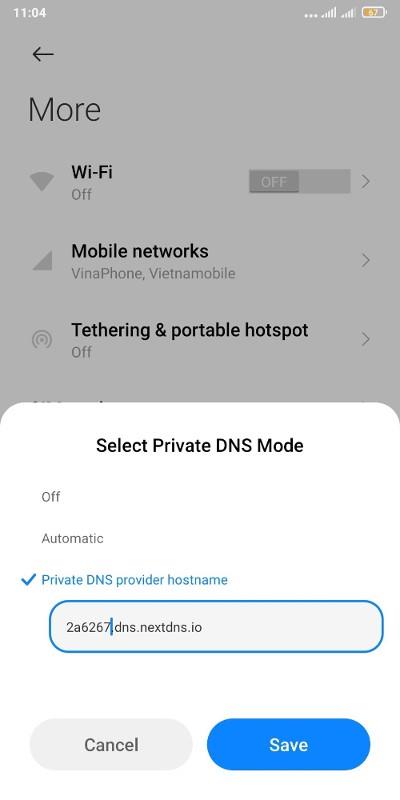
Installieren Sie NextDNS auf Standard-Android
B. Mit Android-Versionen mit überarbeiteten Schnittstellen wie MIUI, ColorOS, OneUI...,
Bei diesen Android-Versionen wird der Abschnitt „Privates DNS“ ausgeblendet. Je nach Version befindet es sich in einem anderen Bereich. Wenn Sie es nicht finden können, müssen Sie eine Drittanbieteranwendung verwenden, um diese Einstellung zu öffnen.
Beispiel: Mit MIUI können Sie eine Anwendung namens Hidden Settings For MIUI verwenden.
C. Mit Android-Version 8 und niedriger
Für ältere Android-Versionen müssen Sie die NextDNS-Anwendung herunterladen und verwenden, es gibt keine andere Möglichkeit.
2. Browsereinstellungen
Die Installation des Browsers unter Android erfolgt auf die gleiche Weise wie unter Windows. Bei Firefox müssen Sie außerdem beachten, dass Sie network.trr.mode auf den Wert 3 ändern müssen.
Auf dem iPhone installieren
Sie müssen https://apple.nextdns.io besuchen , um das DNS-Profil auf Ihr Gerät herunterzuladen, und zur Aktivierung den Anweisungen auf Ihrem Gerät folgen.
Auf dem Router installieren
Durch die Installation auf dem Router können Sie NextDNS auf alle Geräte anwenden, die über diesen Router mit dem Internet verbunden sind. Dies kann jedoch aufgrund von Ausrichtungsproblemen des Netzwerks leicht zu unerwarteten Fehlern oder instabilen Verbindungen führen. Daher müssen Sie dies im Vorfeld bedenken.
1. Einfache Einrichtung
Zunächst müssen Sie sich auf der Admin-Seite des Routers anmelden. Jeder Routertyp verfügt über eine andere Verwaltungsseite und unterschiedliche Konten und Passwörter. Sie können online suchen oder die Telefonzentrale anrufen und bei Ihrem Netzbetreiber nachfragen, wie Sie auf Ihren Router zugreifen können.
Suchen Sie nach dem Zugriff den DNS-Bereich und stellen Sie DNS auf die folgende Adresse ein:
45.90.28.91
45.90.30.91
Rufen Sie dann die NextDNS-Kontoverwaltungsseite auf und klicken Sie im Abschnitt „Verknüpfte IP“ auf die Schaltfläche „Zurücksetzen“. Beachten Sie, dass Sie jedes Mal, wenn sich die IP-Adresse ändert (wenn jemand eine dynamische IP verwendet, bei jedem Neustart des Routers eine neue IP erhält), Sie bei „Verknüpfte IP“ erneut auf die Schaltfläche „Zurücksetzen“ klicken müssen.
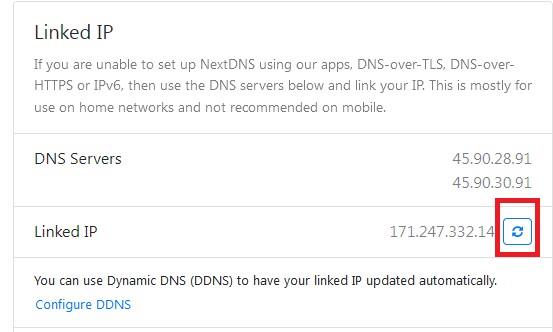
Klicken Sie im Abschnitt „Verknüpfte IP“ auf die Schaltfläche „Zurücksetzen“.
2. Richten Sie DDNS ein, wenn der Router es unterstützt
Der Vorteil der Einrichtung von DDNS besteht darin, dass Sie nicht bei jedem Neustart des Routers auf „Reset“ bei Linked IP drücken müssen, die Einrichtung ist jedoch schwieriger. Darüber hinaus unterstützen nicht alle Router-Modelle DDNS. In diesem Abschnitt können Sie mit Google herausfinden, ob Ihr Router DDNS unterstützt und wie Sie DDNS im Detail einrichten.
Wenn nach Abschluss der NextDNS-Kontoverwaltungsseite ein Status wie im Bild unten angezeigt wird, haben Sie die Installation erfolgreich durchgeführt.

Erfolgreich installiert!
So prüfen Sie, welcher NextDNS-Server am schnellsten ist und wie wählen Sie einen Server aus?
1. So überprüfen Sie, welcher NextDNS-Server am schnellsten ist
Für jede Internetverbindung gibt es NextDNS-Server, die die optimale Verbindungsgeschwindigkeit bieten. Um zu überprüfen, welcher NextDNS-Server für Ihr Netzwerk am besten geeignet ist, können Sie die folgende Seite besuchen: https://ping.nextdns.io/ .
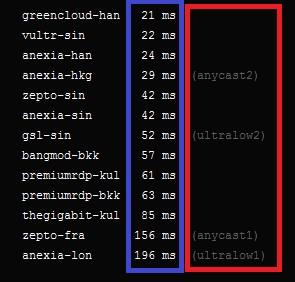
Je niedriger der Ping des Servers ist, desto optimaler ist er
Sie sehen Informationen wie im Bild oben. Die blaue Spalte ist Ping und die rote Spalte ist der Server. Normalerweise ist es am besten, den Server mit dem niedrigsten Ping auszuwählen.
2. So wählen Sie den NextDNS-Server aus
Tatsächlich ist die Auswahl eines NextDNS-Servers ganz einfach. Sie müssen lediglich den Link ändern, den Sie in die DoH- oder DOT-Konfiguration einfügen.
Beispiel: Mit einem Ultralow-Server können Sie den Link https://ultralow.dns.nextdns.io/2a6267 oder https://ultralow2.dns.nextdns.io/2a6267 verwenden. Server Ultralow 2 kann auf https://dns2.nextdns.io/2a6267 gekürzt werden. Das Gleiche können Sie auch mit Anycast-Servern tun.
Bei DOT können Sie nur zwischen Ultralow-Servern wählen und keine Anycast-Server verwenden. Daher können Sie folgende Links verwenden:
- 2a6267.dns.nextdns.io
- 2a6267.dns1.nextdns.io
- 2a6267.dns2.nextdns.io.
3. So aktivieren Sie das DNS-über-HTTP/3-Protokoll (DOH3).
DOH3 ist ein neues Protokoll, das als schneller und sicherer beworben wird. Sie können es über die folgenden Links versuchen:
- https://doh3.dns.nextdns.io/2a6267
- https://doh3.dns1.nextdns.io/2a6267
- https://doh3.dns2.nextdns.io/2a6267
Darüber hinaus erfahren Sie, wie Sie DNSProxy für ganze Systeme verwenden, auf denen DNS-over-Quic und DNS-over-HTTP/3 ausgeführt werden.
NextDNS-Funktionen können Sie auf der Homepage anpassen
Sicherheit

Mit NextDNS können Sie eine Liste von Websites auswählen, die Sie blockieren möchten
Hier können Sie mit NextDNS eine Liste von Websites auswählen, die Sie blockieren möchten, von einem ständig aktualisierten Bedrohungs-Feed bis hin zu Websites, die Rechtschreibfehler aufweisen oder internationale Zeichen verwenden, um sich als andere Websites auszugeben.
Die Verwendung dieser Standardeinstellungen ist eine sichere Wahl, sie können jedoch unbeabsichtigt eine legitime Website blockieren, auf die Sie zugreifen möchten. In diesem Fall müssen Sie die Schutzmaßnahmen nicht deaktivieren, sondern einfach die Website zur Whitelist hinzufügen.
Privatsphäre
Die oberste Option ist hier die Werbe- und Tracker-Blockierungsliste, die im Wesentlichen verhindert, dass Werbung auf Websites erscheint und verhindert, dass Tracker von Drittanbietern mit ihren Servern kommunizieren. Die Standard-Blockierungsliste ist recht umfangreich, aber wenn das nicht funktioniert, können Sie über die integrierten Optionen eine strengere Blockierungsliste hinzufügen.
NextDNS bietet Ihnen (in der Beta-Phase) die interessante Möglichkeit, Tracker auf Geräteebene auf Samsung, Xiaomi und einigen anderen unterstützten Geräten zu blockieren. Dies ist besonders nützlich, wenn Sie nicht möchten, dass Ihr Gerätehersteller Sie verfolgt.
Hier sind die Filter, die Sie verwenden sollten, um Werbe- oder Phishing-Seiten zu blockieren:
NextDNS Ads & Trackers Blocklist
AdGuard DNS filter
AdGuard Mobile Ads filter
EasyList
AdGuard Base filter
ABPVN List
hostsVN
AdAway
Elterliche Kontrolle
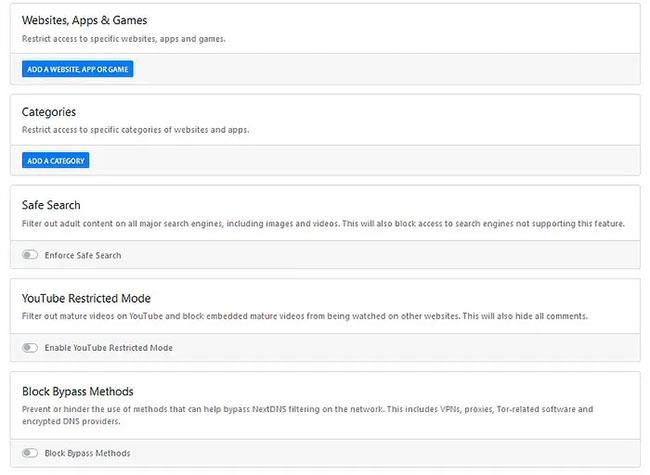
Elterliche Kontrolle
Wenn Sie nicht möchten, dass jemand in Ihrem Netzwerk auf eine bestimmte Website, App oder ein Spiel oder sogar auf alle davon zugreift, können Sie hier aus einer zusammengestellten Liste auswählen, um Apps zu blockieren. wie Tik Tok, Fortnite, Steam, Netflix und Amazon, sowie eine ganze Kategorie von Websites, einschließlich Porno-, Piraterie- und soziale Netzwerke .
Sie können Suchmaschinen sogar in den sicheren Suchmodus versetzen, nicht jugendfreie YouTube-Inhalte blockieren und verhindern, dass Online-Nutzer „Umgehungsmethoden“ wie VPNs oder Tor verwenden .
Blacklist/Whitelist
Wenn Sie auf eine Domain zugreifen möchten, dies aber nicht möglich ist, setzen Sie sie auf die Whitelist. Wenn Sie auf eine Domain nicht zugreifen möchten, dies aber tun können, setzen Sie sie auf die Blacklist.
Analyse/Protokollierung
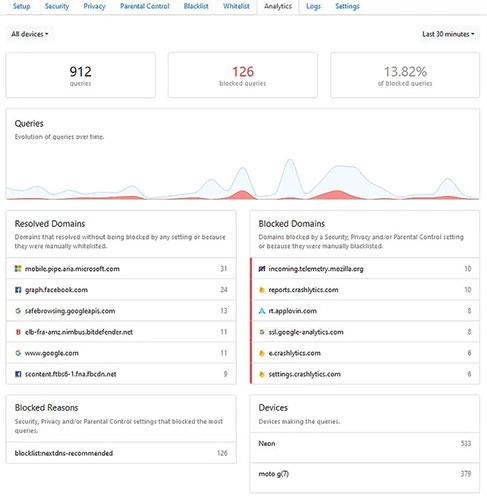
Analyse/Protokollierung
Abhängig von Ihren Protokolleinstellungen verfügen Sie möglicherweise über eine Aufzeichnung jeder Website, die Sie besuchen, oder über eine völlig leere Tabelle. Wenn Sie jedoch die Protokollierung aktiviert haben, zeigt Ihnen die Analyse an, an welche Seiten Ihr Computer die meisten Anfragen sendet, wie viele Anfragen blockiert werden (und wohin die blockierten Anfragen gehen)., welches Gerät die Anfrage stellt, woher der Datenverkehr kommt und wie viele Abfragen gesichert sind.
Es gibt sogar ein GAFAM-Messgerät, das Ihnen sagt, wie viel Traffic auf Websites von Google, Microsoft, Facebook, Amazon und Apple geht. Auch wenn Sie Ihre Privatsphäre schützen möchten, kann es einige interessante Dinge über den Browser ans Licht bringen, wenn Sie die Protokollierung etwa einen Monat lang aktiviert lassen.
Dies kann eine sofort einsatzbereite Funktion sein, die Ihnen mehr Klarheit darüber verschafft, was blockiert oder zugelassen wird. Sie können ganz einfach den Prozentsatz der blockierten Abfragen an der Gesamtzahl der ausgeführten Abfragen und detaillierte Protokolle für alle Ihre Geräte überprüfen. Wenn Sie mehrere Geräte einrichten, können Analysen entsprechend gefiltert werden.
Zusätzlich zu den zur Analyse angezeigten Daten können Sie auch den Speicherort für Ihre Protokolle auswählen und ob Sie die Speicherung der Protokolle überhaupt zulassen möchten.
Unbegrenzte Konfigurationen und unbegrenzte Geräte
Unabhängig davon, ob Sie ein kostenpflichtiger Abonnent oder ein kostenloser Benutzer sind, können Sie mehrere Profile (d. h. unterschiedliche Regeln und Optionen für eine Gruppe von Geräten) erstellen und sich außerdem mit möglichst vielen Geräten verbinden. Unbegrenzt.
Dadurch haben Sie die Möglichkeit, mehrere Geräte zu Hause und am Arbeitsplatz zu sichern. Dies ist äußerst nützlich, wenn Sie über mehrere Geräte verfügen.
Erhöhen Sie die Geschwindigkeit beim Surfen im Internet
Mit NextDNS können Sie auch versuchen, Ihr Surferlebnis zu verbessern. Sie haben mehrere Optionen zum Optimieren.
Sie können beispielsweise DNS-Abfragen zwischenspeichern, um die Ladezeiten zu verbessern.